どうも!Web制作•動画編集フリーランスのTERUQ(テルキュー)です!
PCやスマホでサイトやブログを見ていると『このサイトかっこいい!WordPressかな?
テーマを使っているのかな?』など思うことありませんか?
Chromeの拡張機能に、WordPressテーマを調べることができるツールがあるんです!
今回は他サイトやブログのWordPressテーマ(テンプレート)がすぐにわかる『WPSNIFFER』
というChrome拡張機能についてご紹介します!
・他サイトのWordPressテーマ(テンプレート)が気になる!
・WordPressを使っている! or これから使いたい!
・WEB担当者やWEBマーケター
WPSNIFFERのダウンロードをする
まずはChromeでChromeウェブストアを開きます。
そして【WPSNIFFER】と検索すると、拡張機能が出ますので、ダウンロードするだけです!
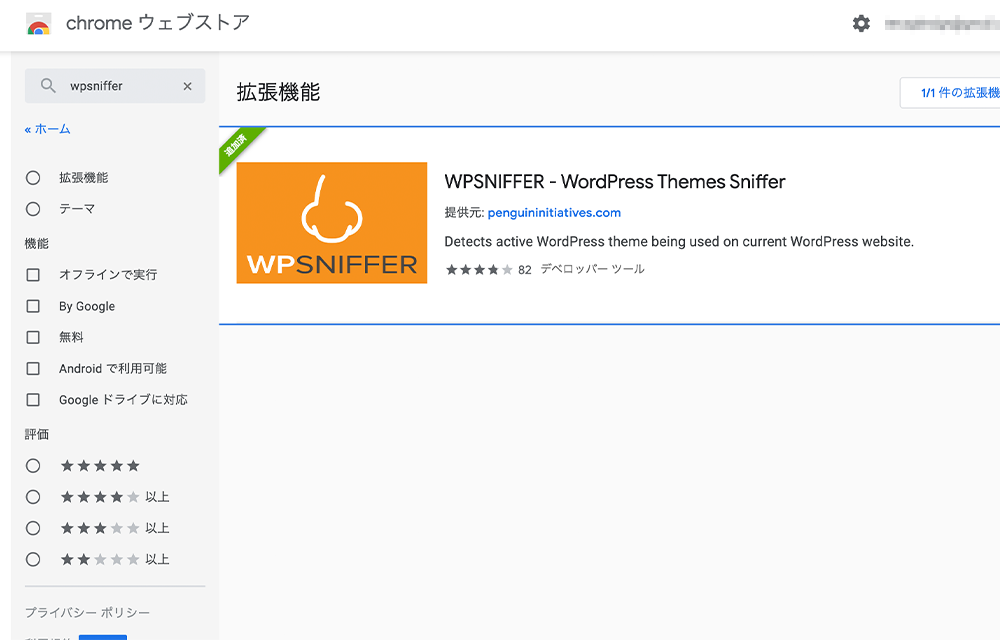
この鼻のマークがWPSNIFFERのアイコンです!
Chrome拡張機能についてや拡張機能のダウンロード方法はこちらの記事をご覧ください!

WPSNIFFERで他サイトのテーマを調べてみる!
実際にテーマを調べてみます!
今回は私のブログ【ひとりうぇぶたん】で調べてみます!
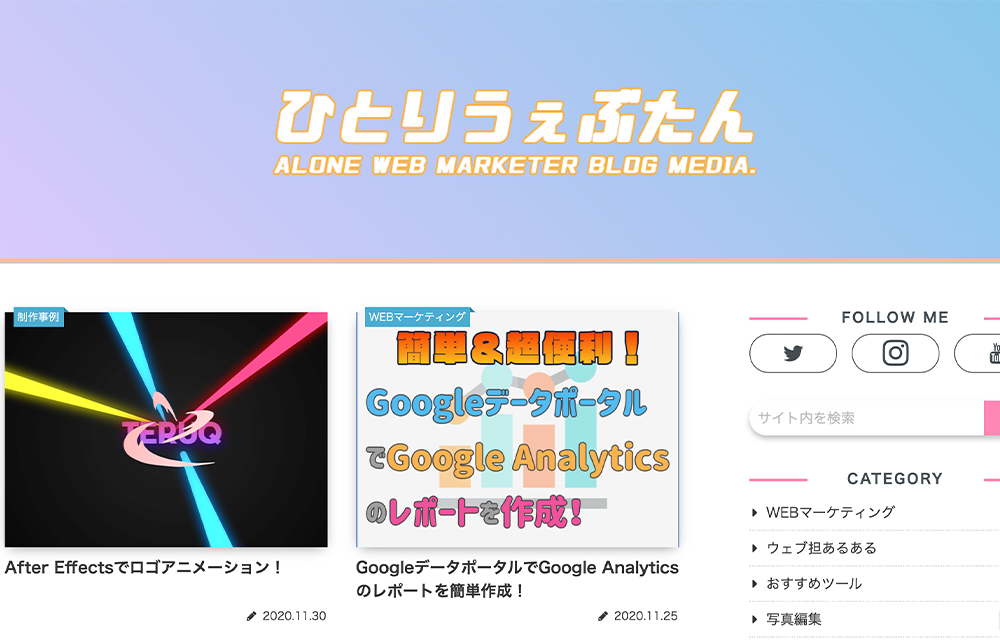
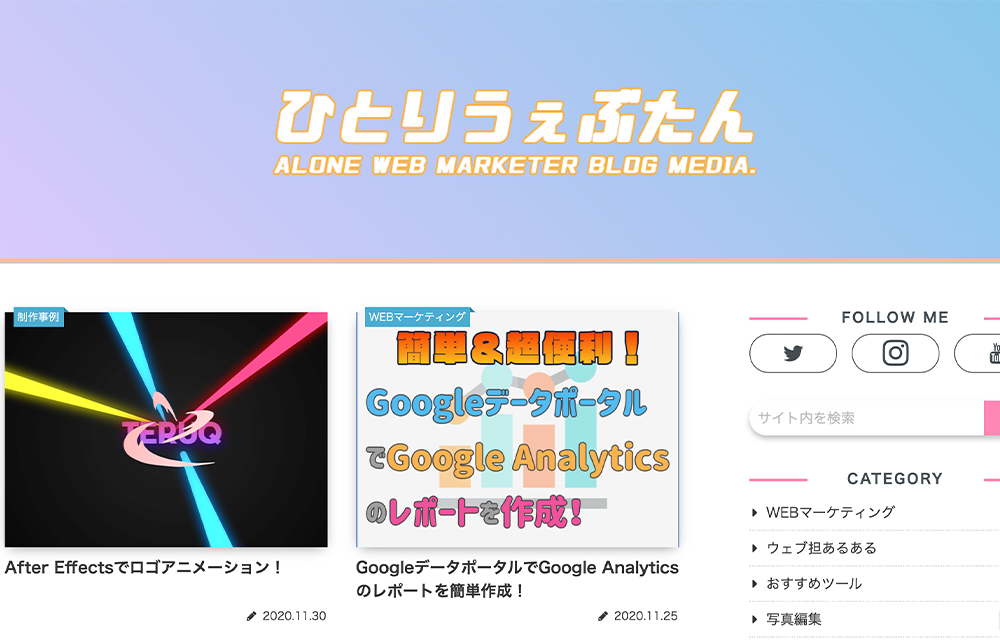
まずは、WordPressのテーマを調べたいサイトを開いて、WPSNIFFERのアイコンをクリックします。
すると、右上にWordPressのテーマ名が表示されます!
ひとりうぇぶたんは【cocoon】というブログテーマを使用しています!
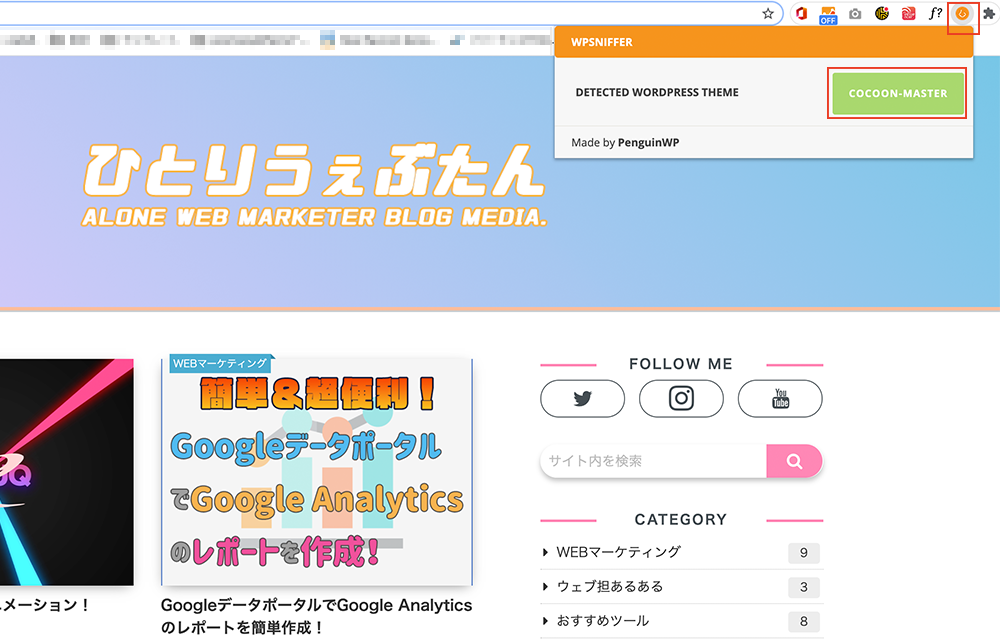
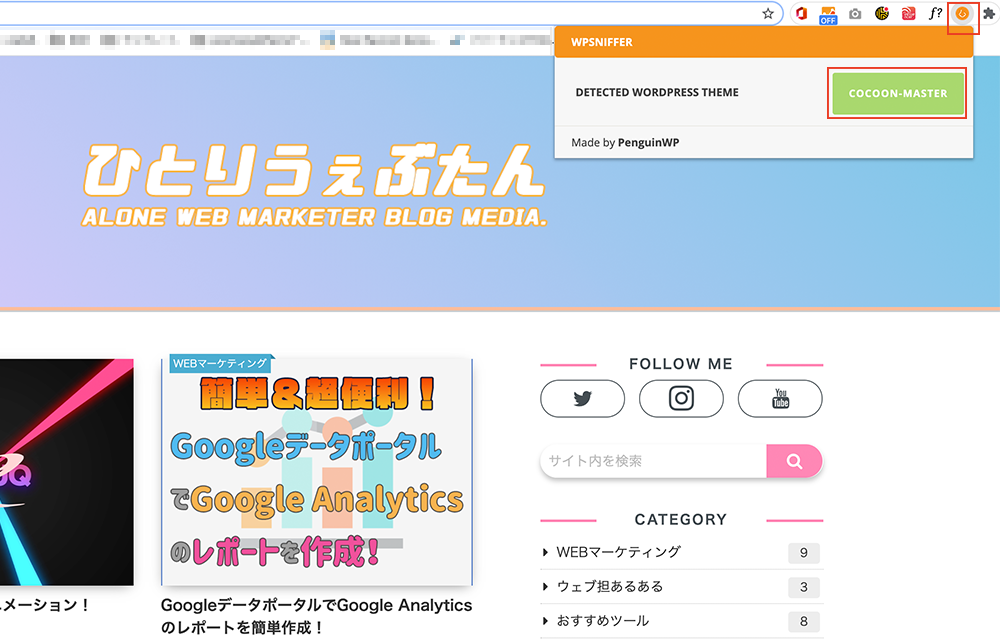
使い方はこれだけです!めちゃ簡単です!
あとはWPSNIFFERで表示されたテーマ名をクリックすると、そのテーマ名の検索結果が表示されますので、
どういうテーマなのか調べればいいだけです!
WordPressテーマを自分で調べるともできます!
『WPSNIFFERを使って表示されるテーマ名が正しいかどうかわからない!』などと思ったら、
自分で調べるともできちゃいます!
サイト内で右クリックして、『ページのソースを表示』を開きます。
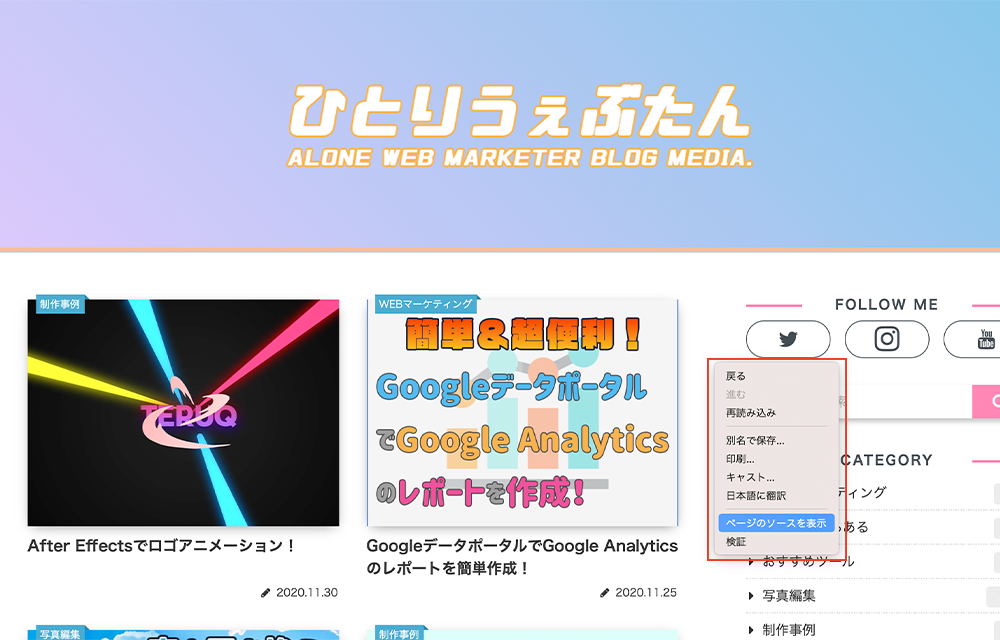
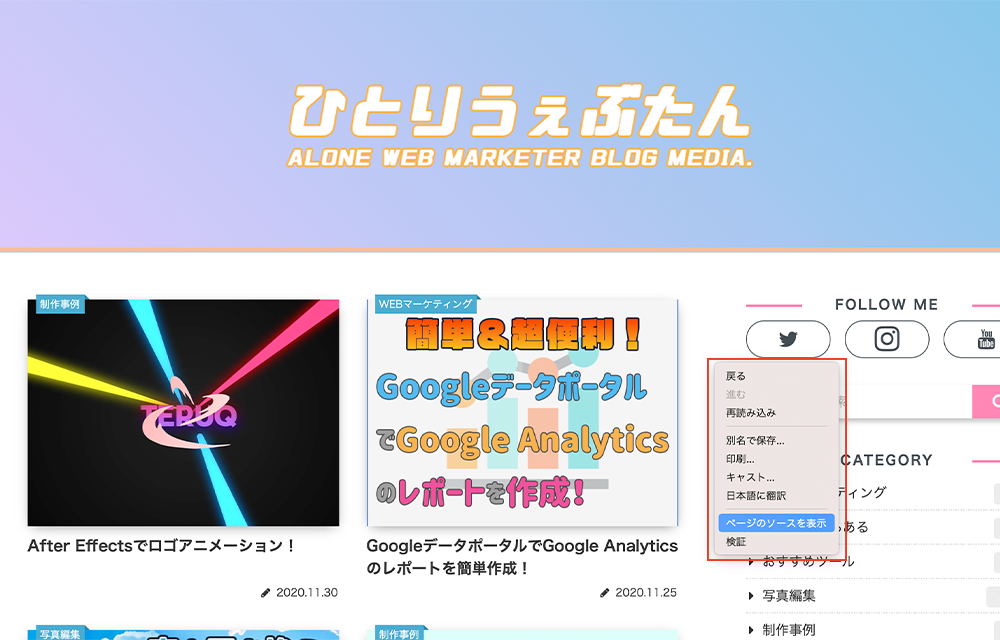
すると新規ウィンドウが開きます。
このページでcommand+F(macの場合)またはCtrl + F(windowsの場合)をクリックして、検索窓を表示させ、『wp-content/themes』と検索すると、テーマ名がわかります!
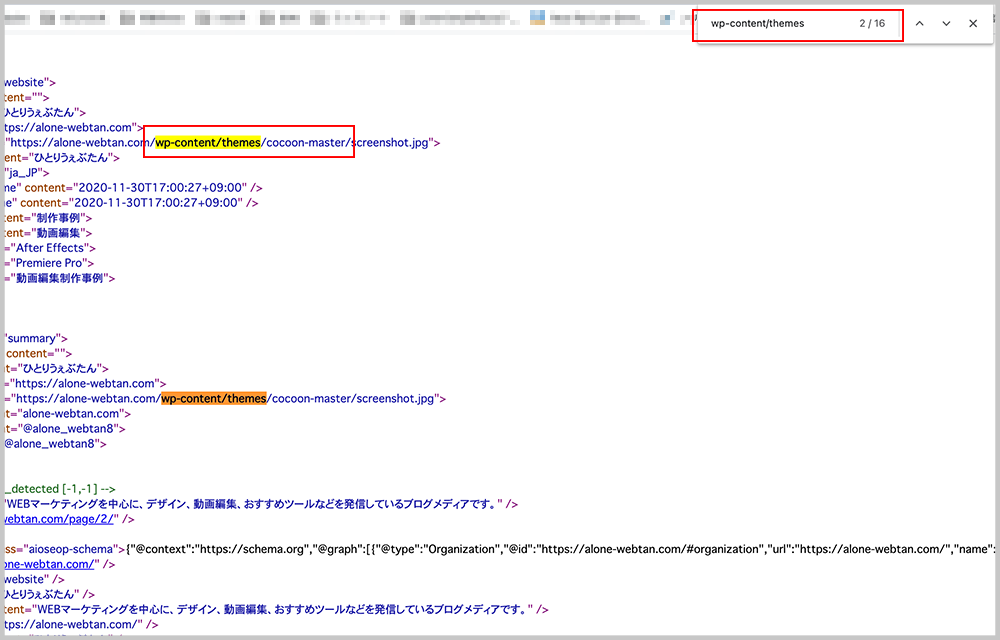
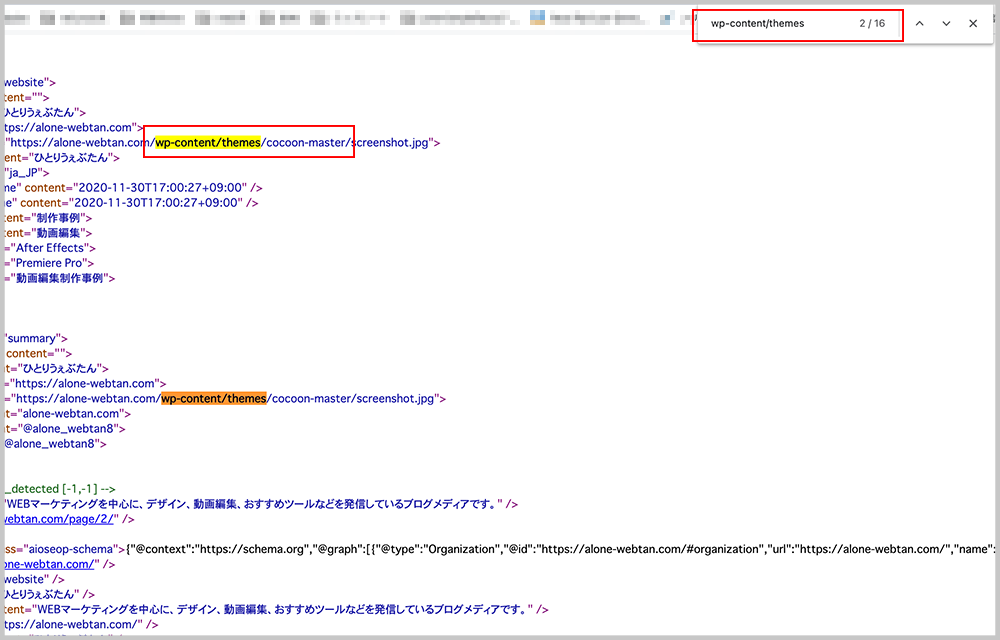
wp-content/themesの後にcocoonと表示されています!
まとめ
今回はWordPressのテーマを調べることができるChrome拡張機能をご紹介しました!
一瞬でテーマがわかるので『このサイトかっこいいなぁ』『テーマなんなんだろ』と
思ったときはWPSNIFFERをクリックするだけですので、ぜひダウンロードしてみてください!

